阿里云官方公共 Linux 系统镜像,基于性能及通用性等因素考虑,默认没有安装 VNC 服务组件。本文对常见操作系统下的 VNC Server 安装配置进行简要说明。
本文中仅讨论VNC的安装,关于图形界面的安装,您可以参考该知识点。
CentOS 6.5 安装 VNC Server
CentOS 6.5 系统环境下,可以参阅如下步骤进行 VNC Server 的安装配置。
安装
使用如下指令安装 VNC Server:
yum install -y tigervnc-server
配置
- 配置为开机自启动
使用如下指令将服务配置为开机自动启动:chkconfig —level 345 vncserver on
- 配置客户端连接密码:
输入以下命令后进行 VNC 密码的设置: vncserver
- 配置使用 GNOME 桌面:
修改 /root/.vnc/xstartup文件,把最后的 twm & 删除后,在添加如下内容:
gnome-session &
- 配置监听端口和环境参数:
修改/etc/sysconfig/vncservers 文件添加以下内容:VNCSERVERS=”1:root”VNCSERVERARGS[1]=”-geometry 1200x800”
- 重启服务使配置生效
service vncserver restart
允许 root 访问图形界面和生成新的 machine-id
使用如下指令进行配置:
sed -i ‘s/.!= root./#&/‘ /etc/pam.d/gdm
dbus-uuidgen>dbus-uuidgen >/var/lib/dbus/machine-id
关闭 selinux 和 NetworkManager 服务
1.检查 selinux 服务并关闭
vi /etc/selinux/config
确认里面的 SELINUX 字段的值是 disabled,如果不是则改为 disabled。
2.关闭 NetworkManager 服务
chkconfig —del NetworkManager
测试登录
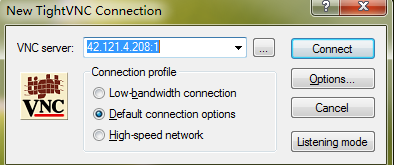
CentOS7 安装 vncserver
1. yum 安装 vnc
yum install tigervnc-server -y

2. 配置 vnc
编辑配置文件,找到下面这几行,替换所需用户名。比如,用户名是 root ,就用 root 来替换 :
$ vim /lib/systemd/system/vncserver@.serviceExecStart=/sbin/runuser -l -c "/usr/bin/vncserver %i"PIDFile=/home//.vnc/%H%i.pid
示例:

替换为:
ExecStart=/sbin/runuser -l root -c "/usr/bin/vncserver %i"PIDFile=/home/root/.vnc/%H%i.pid
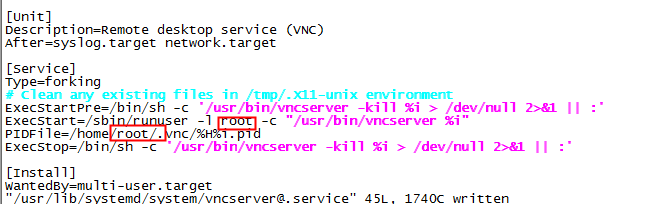
将 /lib/systemd/system/vncserver@.service 改为 /lib/systemd/system/vncserver@:1.service
mv /lib/systemd/system/vncserver@.service /lib/systemd/system/vncserver@:1.service

重启 systemd
systemctl daemon-reload
3. 设置 VNC 密码。
要设置某个用户的密码,必须要有能通过 sudo 切换到用户的权限。如果当前用户已经有 root 这里我用 root 的权限,执行“直接vncpasswd”就可以了。
执行 vncpasswd

4. 开启服务
设置开机启动:
systemctl enable vncserver@:1.service
启动服务:
systemctl start vncserver@:1.service
如果执行 systemctl start vncserver@:1.service 出现下面错误,重启服务器即可:

重启后。即可使用 vnc 了。可以使用 ps 命令确认服务已经启动:

5.客户端连接
完成前述配置后,在客户端安装 realvnc viewer 等 VNC 客户端,然后输入服务器的 IP 地址加 VNC 端口号(默认为 5901),进行 VNC 的连接:

出现下图。点击continue
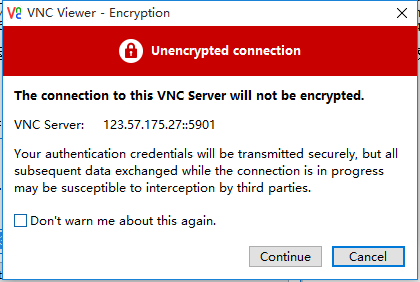
输入设置的 vnc 密码:

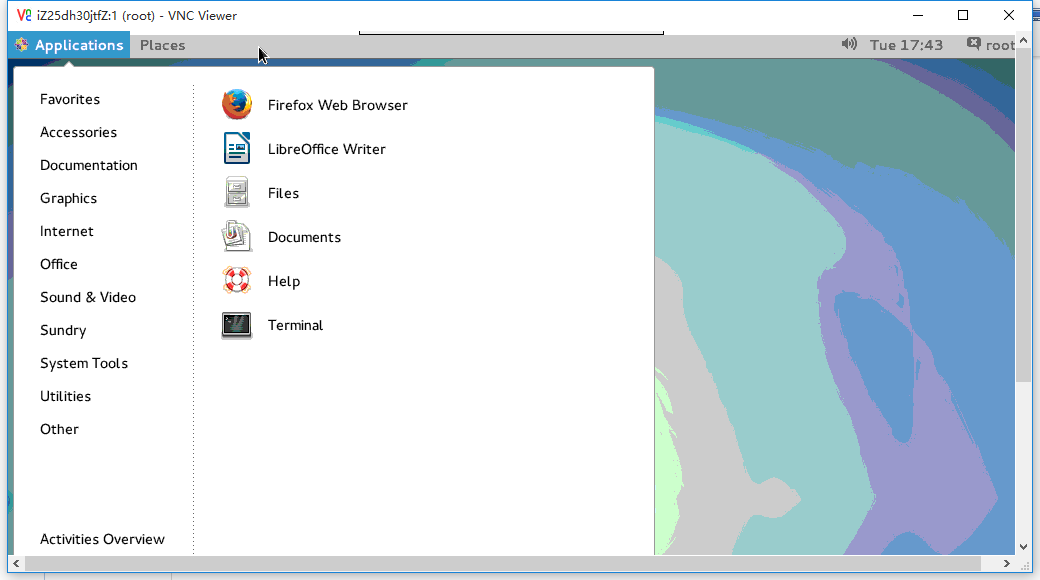
注意:如果服务器开启了防火墙,则需要允许 vnc 通过防火墙
firewall-cmd --permanent --add-service vnc-server
重启防火墙
systemctl restart firewalld.service